Excel: so verwenden sie vlookup, um den mindestwert zurückzugeben
Sie können die folgende Syntax in Excel mit den Funktionen MIN und SVERWEIS verwenden, um den Mindestwert in einem Bereich zu finden und einen passenden Wert zurückzugeben:
=VLOOKUP(MIN( A2:A11 ), A2:B11 , 2, FALSE)
Diese spezielle Formel verwendet MIN , um den Mindestwert im Bereich A2:A11 zu finden, und verwendet dann SVERWEIS, um den Wert im Bereich B2:B11 zu finden, der diesem Mindestwert entspricht.
Das folgende Beispiel zeigt, wie diese Formel in der Praxis angewendet wird.
Beispiel: So verwenden Sie VLOOKUP mit MIN in Excel
Angenommen, wir haben den folgenden Datensatz mit Informationen über die von verschiedenen Basketballspielern erzielten Punkte:
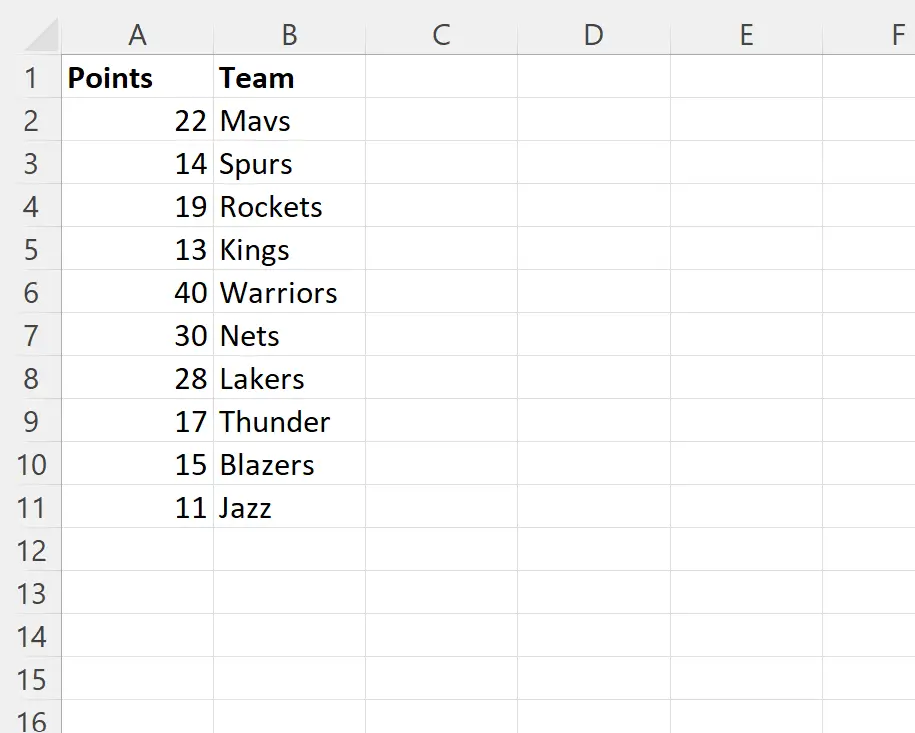
Angenommen, wir möchten den Mindestwert in der Punktespalte finden und den entsprechenden Teamnamen zurückgeben.
Dazu können wir die folgende Formel in Zelle D2 eingeben:
=VLOOKUP(MIN( A2:A11 ), A2:B11 , 2, FALSE)
Der folgende Screenshot zeigt, wie diese Formel in der Praxis angewendet wird:
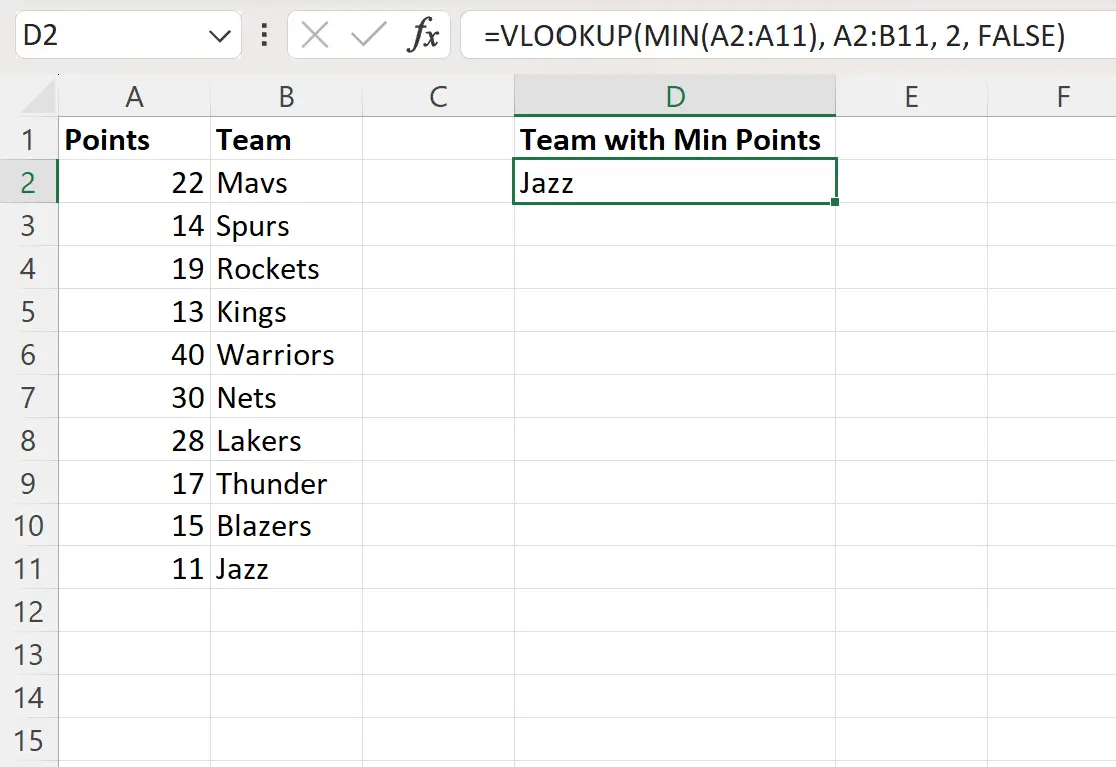
Diese Formel verwendet die MIN- Funktion, um den Mindestwert von 11 in der Punktespalte zu ermitteln.
Als nächstes verwendet die Formel die VLOOKUP- Funktion, um den Namen des Jazz- Teams zurückzugeben, also das Team, das dem Mindestwert in der Punktespalte entspricht.
Bonus: Finden Sie den Mindestwert, der einem Suchwert zugeordnet ist
Wenn Sie stattdessen den Mindestwert ermitteln möchten, der einem bestimmten Suchwert zugeordnet ist, können Sie stattdessen die Funktion MINIFS verwenden.
Sie können beispielsweise die folgende Formel verwenden, um den Mindestwert für das Team „Warriors“ zu ermitteln:
=MINIFS( B2:B9 , A2:A9 , "Warriors")
Der folgende Screenshot zeigt, wie diese Formel in der Praxis angewendet wird:
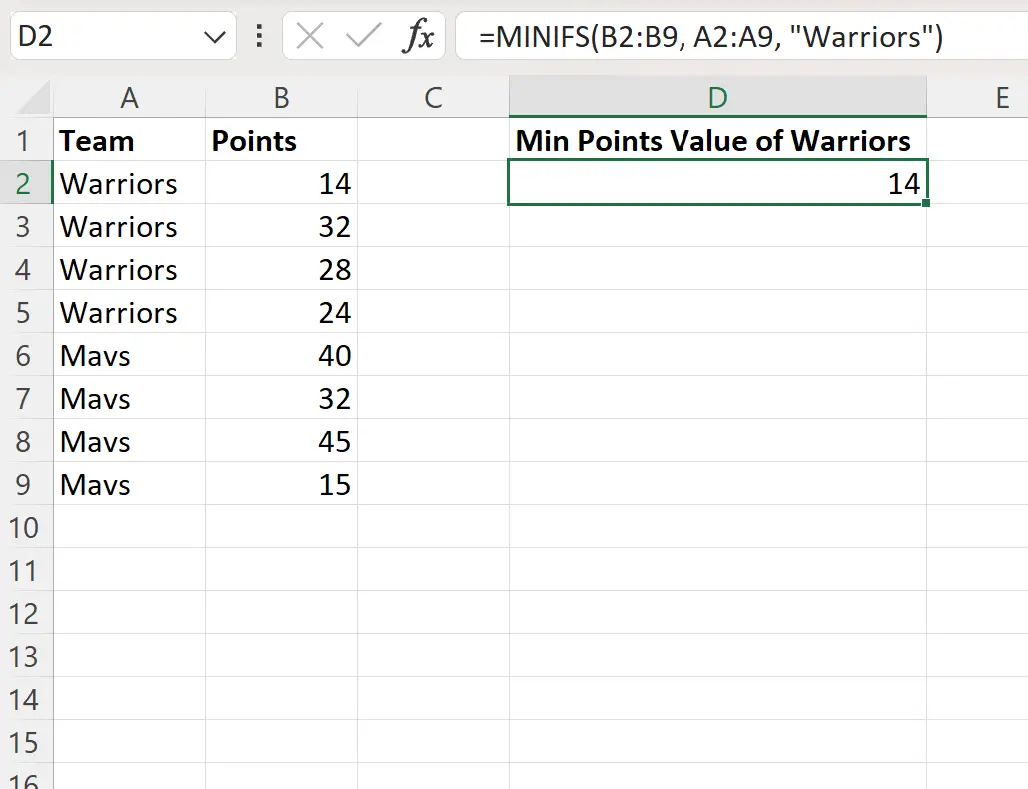
Die Formel gibt einen Wert von 14 zurück. Dies ist der Mindestwert, der „Warriors“ in diesem Datensatz zugeordnet ist.
Zusätzliche Ressourcen
In den folgenden Tutorials wird erläutert, wie Sie andere häufige Aufgaben in Excel ausführen:
Excel: So führen Sie einen VLOOKUP mit zwei Suchwerten durch
Excel: So verwenden Sie VLOOKUP, um mehrere Spalten zurückzugeben
Excel: So verwenden Sie VLOOKUP, um alle Übereinstimmungen zurückzugeben